Если вы пользуетесь операционной системой Linux, то наверняка сталкивались с задачей установки программ из deb файлов. В этой подробной инструкции мы расскажем вам, как установить deb файл через терминал, чтобы вы могли без труда устанавливать новое программное обеспечение на свою систему.
Deb файл является стандартным форматом пакетов для операционной системы Linux, основанной на Debian. В отличие от других форматов (например, rpm), deb файлы удобно устанавливать и обновлять через терминал.
Для установки deb файла через терминал вы можете использовать команду dpkg. Она позволяет управлять пакетами программного обеспечения на вашей системе. Вам потребуется открыть терминал и выполнять команды, о которых будет рассказано ниже.
Шаг 1: Перейдите в каталог, где находится ваш deb файл. Это можно сделать с помощью команды cd. Например, если ваш deb файл находится на рабочем столе, выполните команду cd Рабочий\ стол.
Шаг 2: Проверьте список файлов в текущем каталоге с помощью команды ls. Убедитесь, что ваш deb файл присутствует в списке.
Шаг 3: Теперь выполните команду sudo dpkg -i имя_файла.deb, где имя_файла.deb - это имя вашего deb файла. Команда dpkg установит пакет на вашу систему.
После завершения установки вы сможете использовать новую программу, которую вы установили. Однако иногда могут возникнуть проблемы, такие как неразрешенные зависимости. Если это происходит, вы можете попробовать выполнить команду sudo apt -f install. Она попытается установить недостающие зависимости и разрешить проблемы с зависимостями.
Теперь вы знаете, как установить deb файл на Linux через терминал. Не забывайте следовать указанным выше шагам, чтобы успешно установить требуемое программное обеспечение на вашу систему!
Выбор правильного deb файла
Прежде чем установить deb файл на Linux, необходимо правильно выбрать подходящую версию для вашей операционной системы. Вам потребуется знать архитектуру вашего компьютера (например, x86 или x86_64).
Обычно на сайте разработчика или официальном сайте программы есть различные версии deb файлов для скачивания. Вам необходимо выбрать версию, которая соответствует вашей операционной системе и архитектуре компьютера.
Если вы используете Ubuntu или Debian, то обычно вам потребуется выбрать файл с расширением .deb. В некоторых случаях файлы .deb могут быть упакованы в архивы, такие как .tar.gz или .zip. В таком случае вам нужно будет распаковать архив и найти файл с расширением .deb.
Помимо версии и архитектуры, обратите внимание на дополнительные требования, такие как зависимости или минимальная версия операционной системы. Убедитесь, что ваша операционная система соответствует этим требованиям.
Выбор правильного deb файла важен для успешной установки программы на Linux. Если вы установите неподходящую версию, программа может работать некорректно или вообще не запуститься.
| Советы по выбору правильного deb файла: |
|---|
| Просмотрите описание программы и требования к системе, чтобы узнать, соответствует ли ваша операционная система этим требованиям. |
| Убедитесь, что выбранная версия deb файла совместима с архитектурой вашего компьютера. |
| Если вам необходимо скачать deb файл с сайта разработчика, убедитесь, что вы находитесь на официальном сайте программы. |
| Если deb файл упакован в архив, распакуйте архив и найдите файл с расширением .deb внутри. |
Проверка зависимостей
| Команда | Описание |
|---|---|
| sudo apt-get check | Проверяет зависимости не устанавливая или удаляя пакеты. |
После выполнения команды, выведется список пакетов, имеющих проблемы с зависимостями. Если необходимо, можно установить или обновить нужные зависимости с помощью команды sudo apt-get install [имя_пакета]. В случае, если установка или обновление зависимостей вызывает проблемы, можно попробовать использовать ключ --fix-broken.
Открытие терминала
Для установки deb файла на Linux через терминал необходимо его открыть. Чтобы открыть терминал, необходимо выполнить следующие шаги:
- Нажмите правой кнопкой мыши на рабочем столе или на панели задач.
- Выберите "Открыть в терминале" или "Открыть терминал".
- Если указанные варианты отсутствуют, вы можете найти терминал через меню "Приложения".
- В появившемся окне терминала можно вводить команды.
Также есть возможность открыть терминал с помощью горячих клавиш. Нажмите сочетание клавиш Ctrl + Alt + T для открытия терминала на большинстве дистрибутивов Linux.
Установка deb файла через команду dpkg

- Откройте терминал на вашем Linux-устройстве.
- Перейдите в каталог, где находится ваш deb файл. Вы можете воспользоваться командой
cdдля перехода в нужную директорию. Например, если ваш deb файл находится на рабочем столе, введите командуcd Рабочий стол. - Введите команду
sudo dpkg -i имя_файла.deb, гдеимя_файла.deb- имя вашего deb файла. - Введите пароль администратора, чтобы продолжить установку.
После завершения установки вы сможете использовать установленное приложение или программу, связанную с deb файлом, на вашем Linux-устройстве.
Проверка установки
После успешной установки deb файла можно проверить, что приложение или пакет успешно установлены. Для этого можно выполнить команду в терминале:
dpkg -l | grep [название пакета]
Где вместо [название пакета] нужно указать название пакета, который вы хотите проверить. Если вам нужно проверить, что пакет версии 1.0 установлен, то команда будет выглядеть так:
dpkg -l | grep [название пакета]
Если пакет успешно установлен, то вы увидите соответствующую информацию, включая его название, версию и описание.